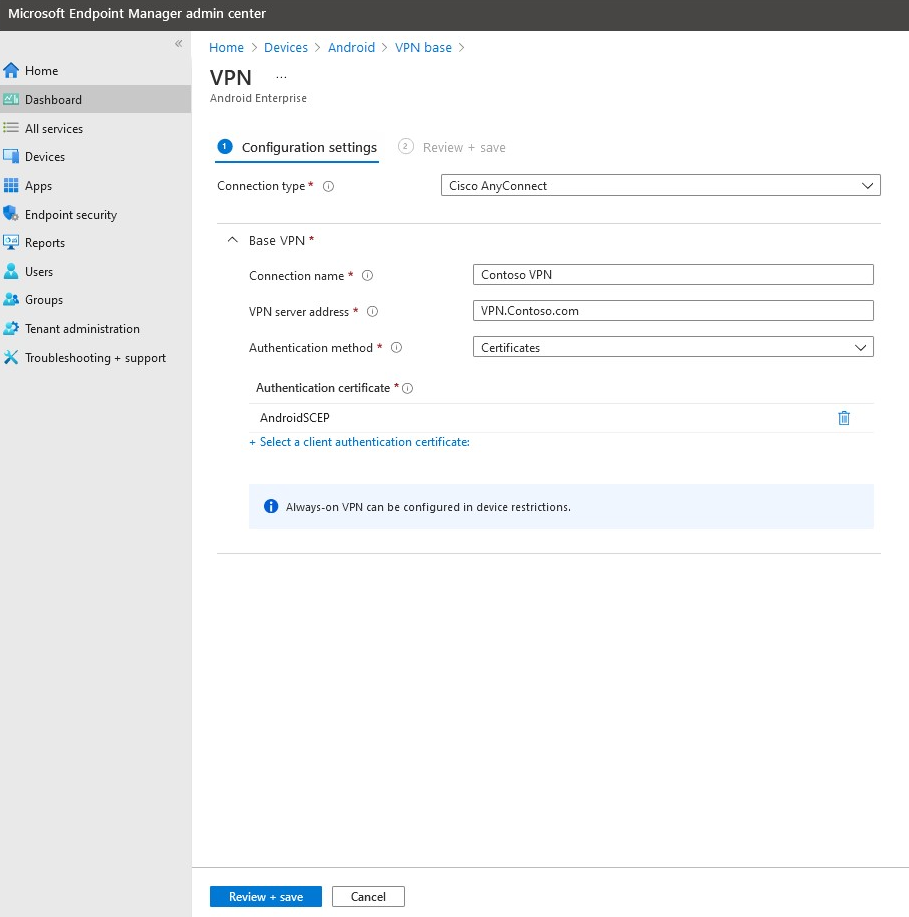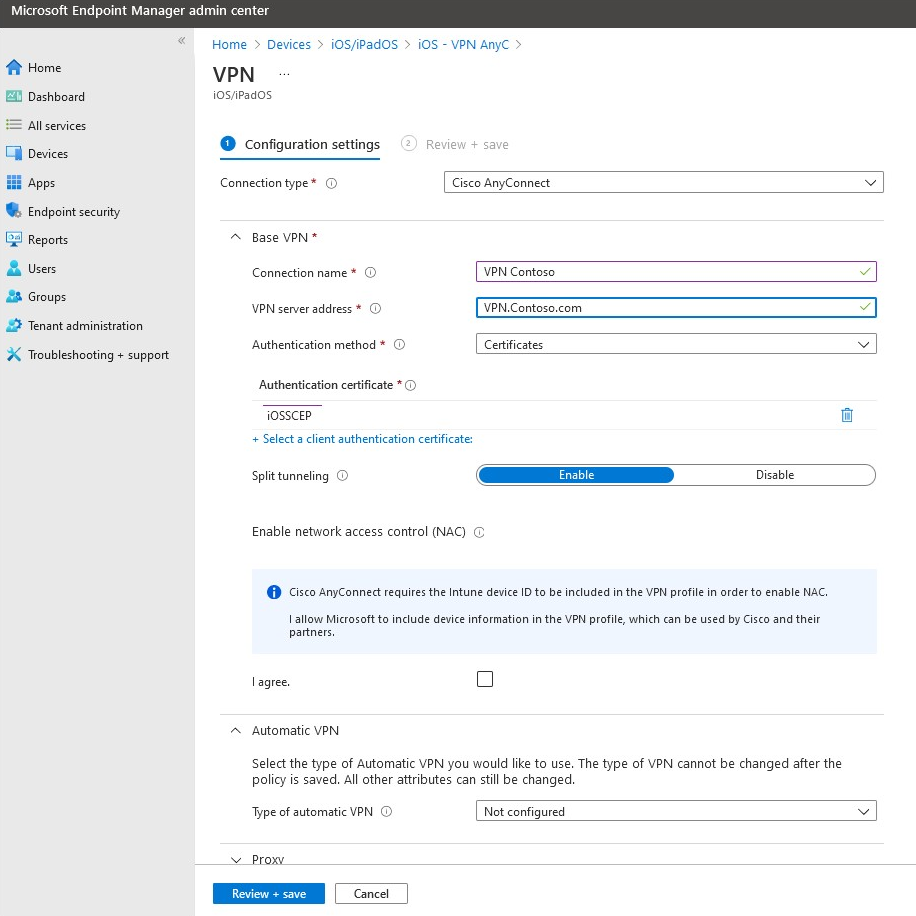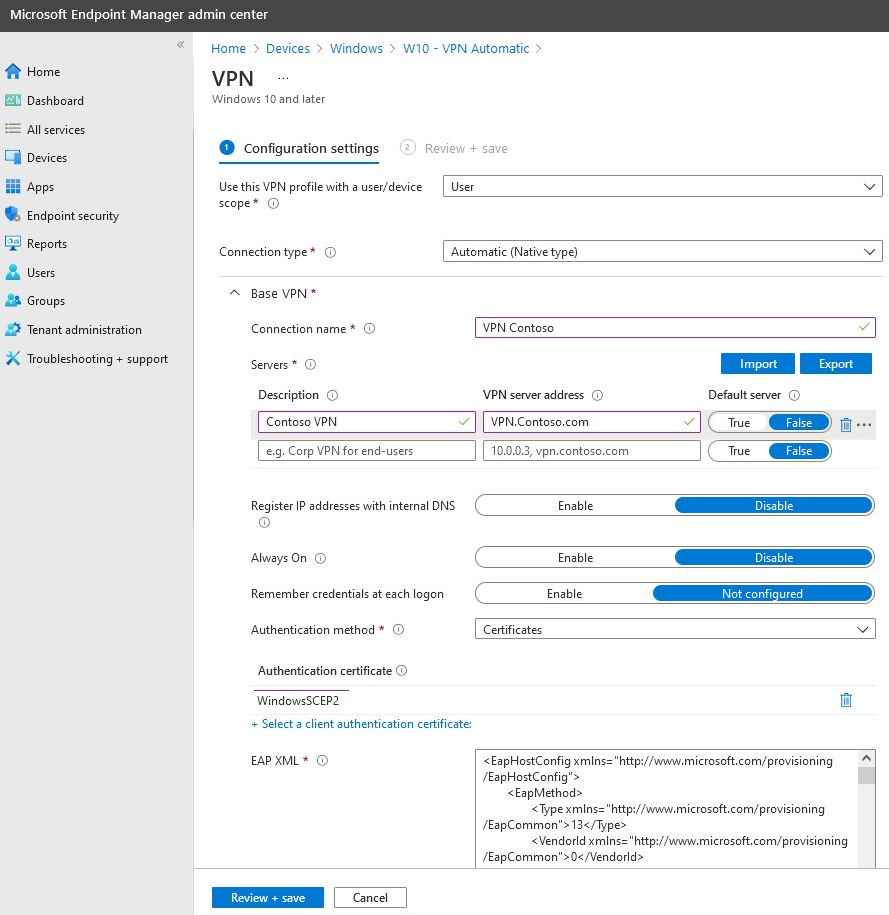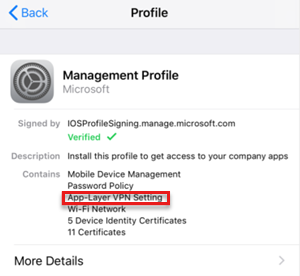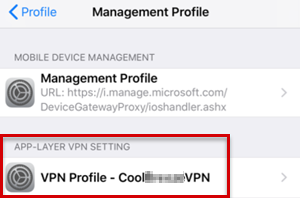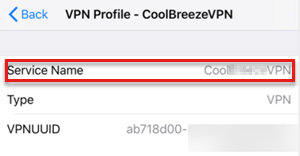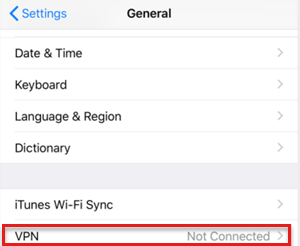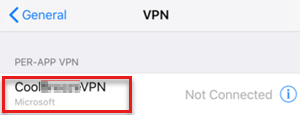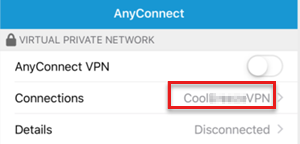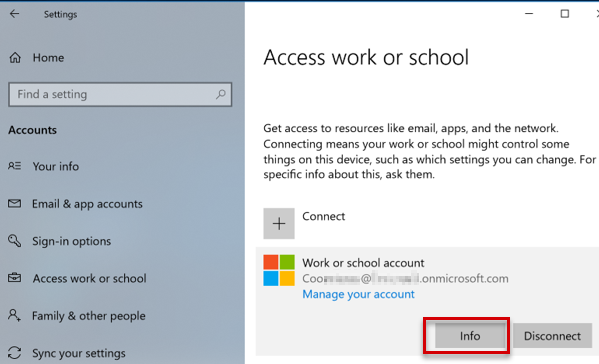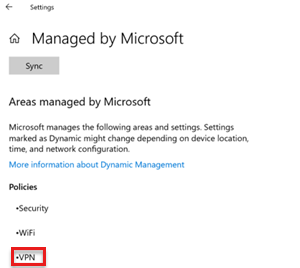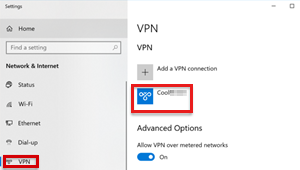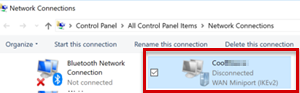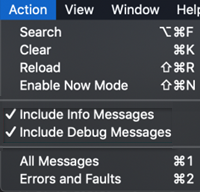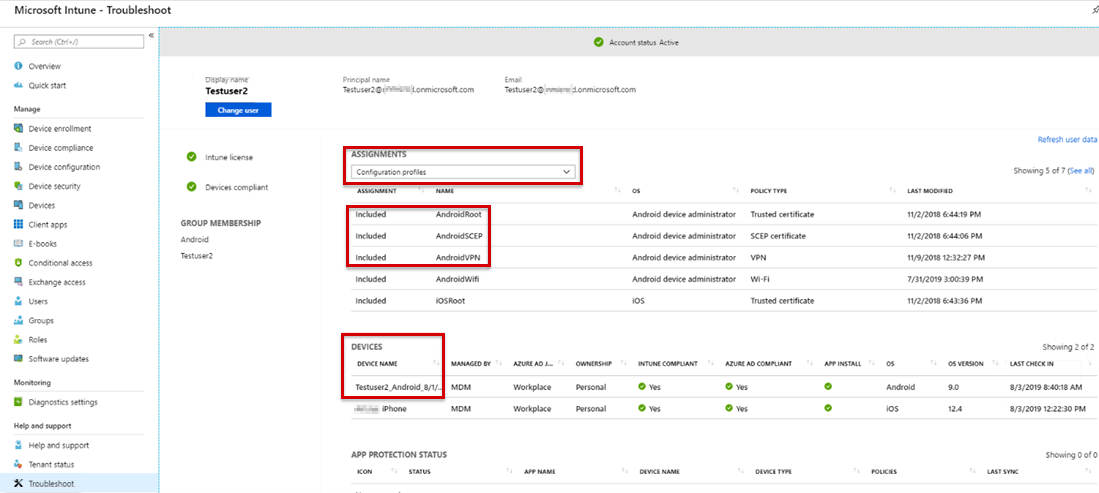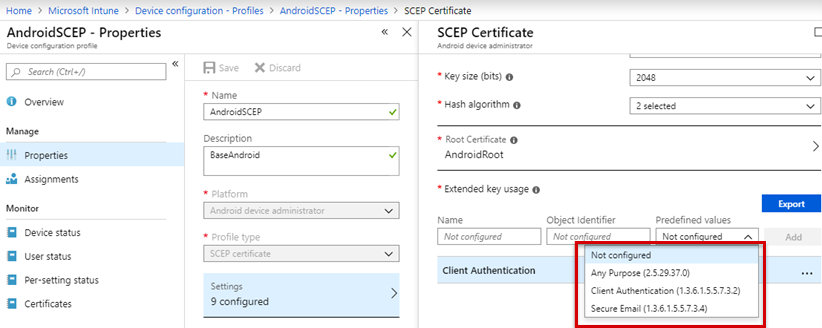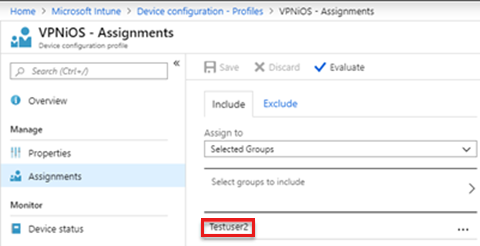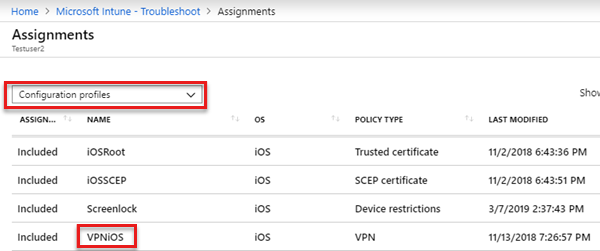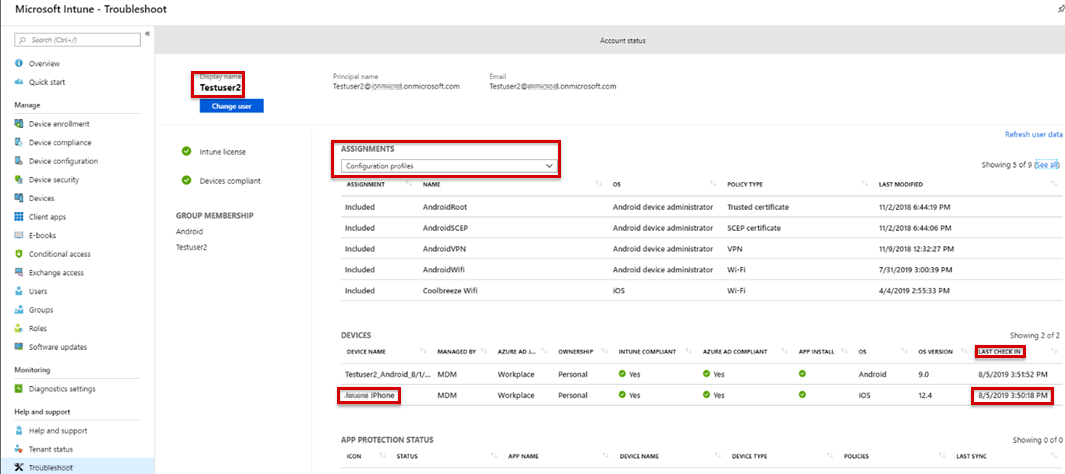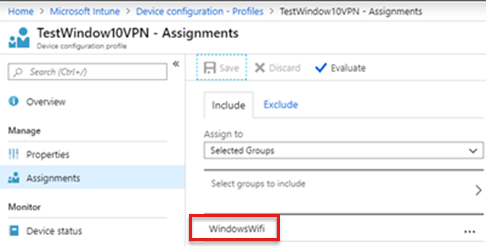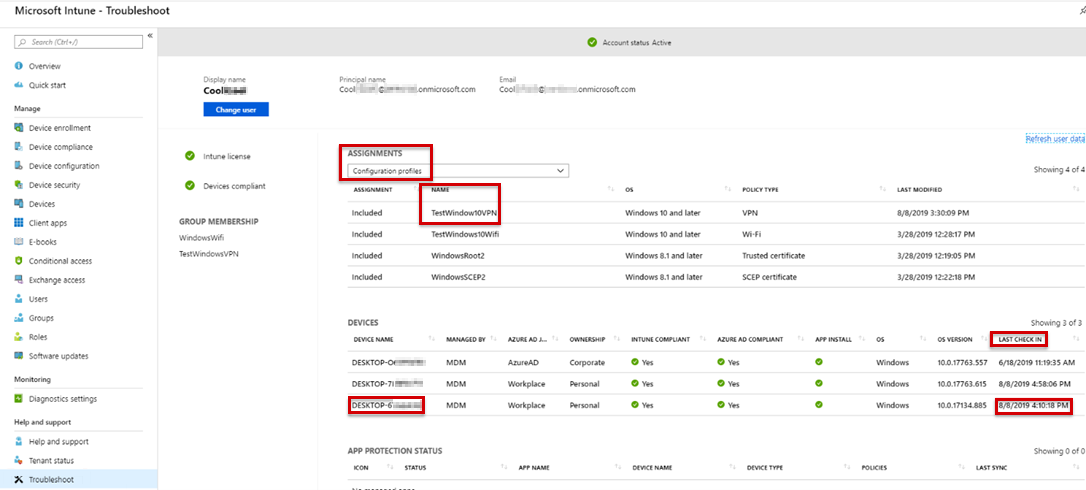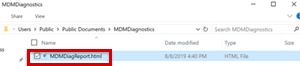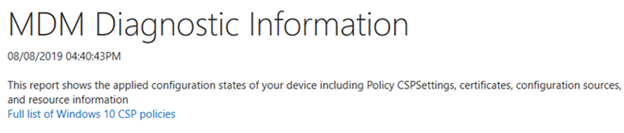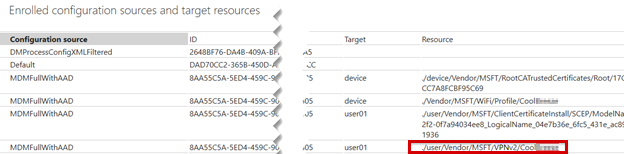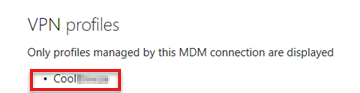Solución de problemas de perfil de VPN en Microsoft Intune
Versión original del producto: Microsoft Intune
Número de KB original: 4519426
Introducción
Esta guía le ayuda a comprender y solucionar problemas de perfil de VPN que pueden producirse al usar Microsoft Intune.
En los ejemplos de esta guía se usa la autenticación de certificados del Protocolo de inscripción de certificados simple (SCEP) para los perfiles. En los ejemplos también se supone que los perfiles raíz de confianza y SCEP funcionan correctamente en el dispositivo. En los ejemplos, los perfiles raíz de confianza y SCEP se denominan de la siguiente manera:
| Tipos de perfil | Android | iOS | Windows |
|---|---|---|---|
| Perfil raíz de confianza | AndroidRoot | iOSRoot | WindowsRoot2 |
| Perfil SCEP | AndroidSCEP | iOSSCEP | WindowsSCEP2 |
Introducción a los perfiles de VPN
Las redes privadas virtuales (VPN) proporcionan a los usuarios acceso remoto seguro a la red de una organización. Los dispositivos usan un perfil de conexión VPN para iniciar una conexión con el servidor VPN. En Intune, los perfiles de VPN asignan la configuración de VPN a usuarios y dispositivos de la organización. A continuación, los usuarios pueden conectarse de forma sencilla y segura a la red de la organización.
Por ejemplo, si desea configurar todos los dispositivos iOS con la configuración necesaria para conectarse a un recurso compartido de archivos en la red de la organización, puede crear un perfil de VPN que incluya esta configuración y asignar este perfil a todos los usuarios que tienen dispositivos iOS. Después, los usuarios pueden ver la conexión VPN en la lista de redes disponibles y conectarse con un esfuerzo mínimo.
Puede crear perfiles de VPN mediante diferentes tipos de conexión VPN.
Nota:
Para poder usar perfiles de VPN asignados a un dispositivo, debe instalar la aplicación VPN aplicable para el perfil.
Creación de perfiles de VPN
Para crear un perfil de VPN, siga los pasos descritos en Creación de un perfil de dispositivo.
Para obtener ejemplos, consulte las capturas de pantalla siguientes:
Nota:
En los ejemplos, el tipo de conexión para perfiles de VPN de Android e iOS es Cisco AnyConnect y el de Windows 10 es Automático. El perfil de VPN está vinculado al perfil de SCEP.
Asignación de perfiles de VPN
Después de crear un perfil de VPN, asigne el perfil a los grupos seleccionados.
Nota:
La implementación de tipo de grupo (grupo de usuarios o grupo de dispositivos) es importante y debe ser coherente en todas las directivas que implican esta directiva de recursos (certificados de confianza, SCEP y VPN). Dependerá del tipo de certificado que va a implementar. Si va a implementar un certificado de usuario, todas las implementaciones deben estar en un grupo de usuarios y viceversa. Si el certificado implementado es un tipo de dispositivo uno, use un grupo de dispositivos.
Para obtener ejemplos, consulte la captura de pantalla siguiente:
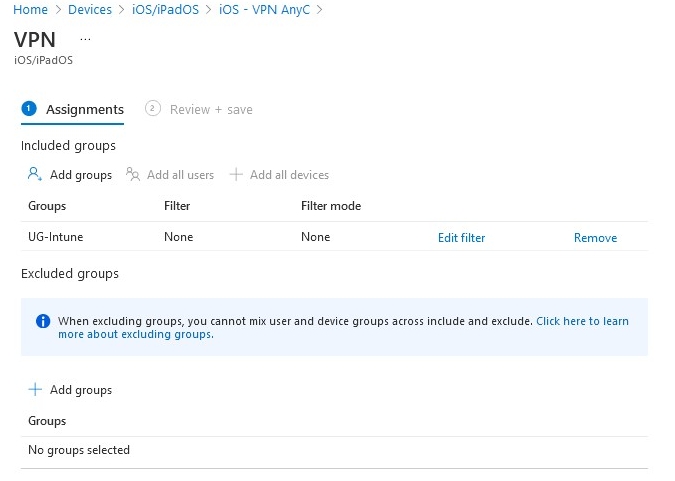
Aspecto de los perfiles de VPN correctos
En este escenario se usa un dispositivo Android inscrito como perfil de trabajo de propiedad personal. Dado que los perfiles raíz de confianza y SCEP ya están instalados en el dispositivo, no se le pedirá que instale los certificados SCEP.
Recibirá una notificación para instalar el perfil de VPN corporativo:
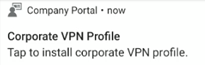
Si no recibe la notificación, pulse el botón Cambiar configuración para habilitar la opción Control externo en la aplicación AnyConnect. A continuación, recibirá la notificación.
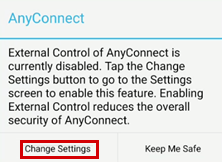

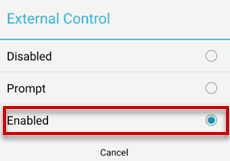
Seleccione el certificado SCEP en la aplicación AnyConnect:
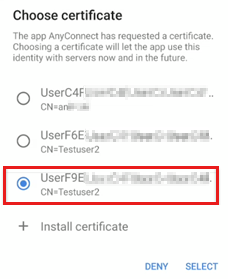
Nota:
Al usar un dispositivo Android administrado por el administrador de dispositivos, puede haber varios certificados porque los certificados no se revocan ni quitan cuando se cambia o quita un perfil de certificado. En este escenario, seleccione el certificado más reciente. Normalmente es el último certificado que se muestra en la lista.
Esta situación no se produce en dispositivos Android Enterprise y Samsung Knox. Para obtener más información, consulte Administración de dispositivos de perfil de trabajo Android con Intune y Eliminación de certificados SCEP y PKCS en Microsoft Intune.
La conexión VPN se ha creado correctamente.
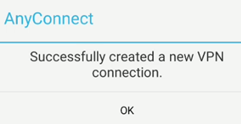
Portal de empresa registros de implementación correcta de perfiles de VPN
En un dispositivo Android, el archivo Omadmlog.log registra actividades detalladas del perfil de VPN cuando se procesa en el dispositivo. Dependiendo de cuánto tiempo se haya instalado la aplicación Portal de empresa, es posible que tengas hasta cinco archivos Omadmlog.log y la marca de tiempo de la última sincronización puede ayudarte a encontrar las entradas relacionadas.
En el ejemplo siguiente se usa CMTrace para leer los registros y buscar android.vpn.client.
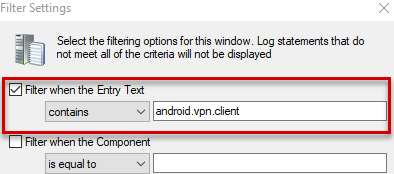
Registro de ejemplo:
<Date Time> INFO com.microsoft.omadm.platforms.android.vpn.client.IntentVpnProfileProvisionStateMachine 13229 00622 Notifying to provision vpn profile 'AnyConnect'.
<Date Time> INFO com.microsoft.omadm.platforms.android.vpn.client.IntentVpnProfileProvisionStateMachine 13229 00622 VPN Profile "AnyConnect" state changed from RECEIVED to PENDING_USER_INSTALL
<Date Time> VERB com.microsoft.omadm.platforms.android.vpn.client.VpnClient 13229 00002 Creating VPN Provision Intent: anyconnect://create/?host=VPN.contoso.com&name=AnyConnect&usecert=true&keychainalias=UserID
<Date Time> INFO com.microsoft.omadm.platforms.android.vpn.client.IntentVpnProfileProvisionStateMachine 13229 00002 Vpn profile 'AnyConnect' provisioned and complete.
<Date Time> INFO com.microsoft.omadm.platforms.android.vpn.client.IntentVpnProfileProvisionStateMachine 13229 00002 VPN Profile "AnyConnect" state changed from PENDING_USER_INSTALL to PROVISIONED
Solucionar problemas comunes
Problema 1: El perfil de VPN no se implementa en el dispositivo
Compruebe que el perfil de VPN está asignado al grupo correcto.
En el portal de Intune, seleccione Perfiles de configuración>de dispositivos, luego el perfil y, a continuación, seleccione Asignaciones para comprobar los grupos seleccionados.
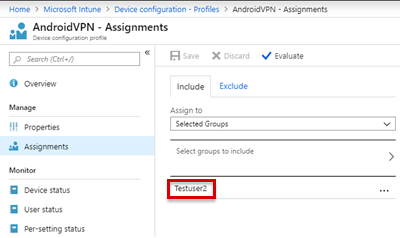
Compruebe que el dispositivo puede sincronizarse con Intune comprobando la hora DE ÚLTIMA COMPROBACIÓN en el panel Solucionar problemas .
Si el perfil de VPN está vinculado a los perfiles raíz de confianza y SCEP, compruebe que ambos perfiles se han implementado en el dispositivo. El perfil de VPN tiene una dependencia de estos perfiles.
Si los perfiles raíz de confianza y SCEP no están instalados en el dispositivo, verá la siguiente entrada en el archivo de registro de Portal de empresa (Omadmlog.log):
<Date Time> INFO com.microsoft.omadm.platforms.android.vpn.client.IntentVpnProfileProvisionStateMachine 14210 00948 Waiting for required certificates for vpn profile 'androidVPN'.Nota:
Es posible que, aunque los perfiles raíz de confianza y SCEP estén en el dispositivo y sean compatibles, el perfil de VPN todavía no está en el dispositivo. Este problema se produce cuando el
CertificateSelectorproveedor de la aplicación Portal de empresa no encuentra un certificado que coincida con los criterios especificados. Los criterios específicos pueden estar en la plantilla de certificado o en el perfil de SCEP. Si no se encuentra el certificado coincidente, se excluirán los certificados del dispositivo. Por lo tanto, se omitirá el perfil de VPN porque no tiene el certificado correcto. En este escenario, verá la siguiente entrada en el archivo de registro de Portal de empresa (Omadmlog.log):Waiting for required certificates for vpn profile 'androidVPN'.En el registro de ejemplo siguiente se muestra que se excluyen los certificados porque se han especificado los criterios de uso extendido de clave (EKU) de cualquier propósito . Sin embargo, los certificados asignados al dispositivo no tienen esa EKU:
<Date Time> VERB com.microsoft.omadm.utils.CertUtils 14210 00948 Excluding cert with alias User<ID1> and requestId <requestID1> as it does not have any purpose EKU. <Date Time> VERB com.microsoft.omadm.utils.CertUtils 14210 00948 Excluding cert with alias User<ID2> and requestId <requestID2> as it does not have any purpose EKU. <Date Time> VERB com.microsoft.omadm.utils.CertUtils 14210 00948 0 cert(s) matched criteria: <Date Time> VERB com.microsoft.omadm.utils.CertUtils 14210 00948 2 cert(s) excluded by criteria: <Date Time> INFO com.microsoft.omadm.platforms.android.vpn.client.IntentVpnProfileProvisionStateMachine 14210 00948 Waiting for required certificates for vpn profile '<profile name>'.En el ejemplo siguiente se muestra que el perfil SCEP tiene la opción de cualquier EKU de propósito especificada. Sin embargo, no se especifica en la plantilla de certificado en la entidad de certificación (CA). Para corregir el problema, agregue la opción Cualquier propósito a la plantilla de certificado o quite la opción Cualquier propósito del perfil SCEP.
Compruebe que la opción Control externo de AnyConnect está habilitada.
La opción Control externo debe estar habilitada antes de crear el perfil. Cuando el perfil se inserta en el dispositivo, se solicita al usuario que habilite la opción Control externo.

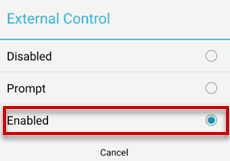
Compruebe que todos los certificados necesarios de la cadena de certificados completa están en el dispositivo. De lo contrario, verá la siguiente entrada en el archivo de registro de Portal de empresa (Omadmlog.log):
Waiting for required certificates for vpn profile 'androidVPN'.Para obtener más información, consulte Falta entidad de certificación intermedia.
Problema 2: El perfil de VPN se implementa en el dispositivo, pero el dispositivo no se puede conectar a la red
Normalmente, este problema de conectividad no es un problema de Intune y puede haber muchas causas. Los siguientes elementos pueden ayudarle a comprender y solucionar el problema:
¿Puede conectarse manualmente a la red mediante un certificado que tenga los mismos criterios en el perfil de VPN?
Si es posible, compruebe las propiedades del certificado que usó en la conexión manual y realice cambios en el perfil de VPN de Intune.
En el caso de los dispositivos Android e iOS, ¿los registros de la aplicación cliente VPN mostraron que el dispositivo intentó conectarse al perfil de VPN?
Normalmente, los errores de conectividad se registran en los registros de aplicaciones cliente VPN.
En el caso de los dispositivos Windows, ¿los registros del servidor Radius mostraron que el dispositivo intentó conectarse al perfil de VPN?
Normalmente, los errores de conectividad se registran en los registros del servidor Radius.
Visualización de registros en la aplicación AnyConnect
Para ver los registros, consulte los dos ejemplos siguientes para dispositivos Android e iOS.
Ejemplo 1: Visualización de registros en dispositivos Android
Seleccione Diagnósticos de menú>.
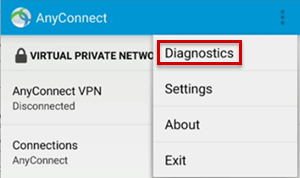
Para ver los certificados, seleccione Administración de certificados.
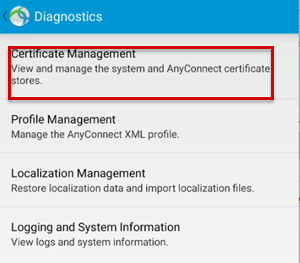
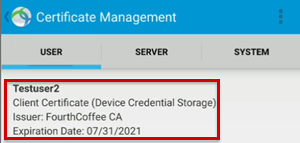
Para ver los registros para analizar los problemas de AnyConnect, seleccione Registro y Información del sistema> Debug .
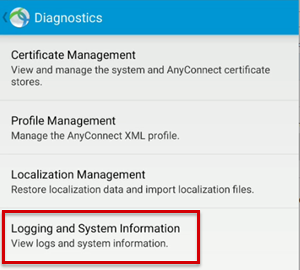
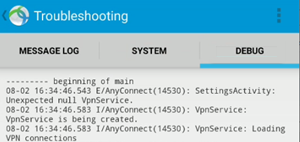
Para enviar registros, seleccione menú>Enviar informe de registros>al administrador.
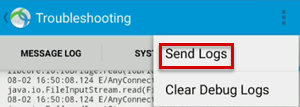
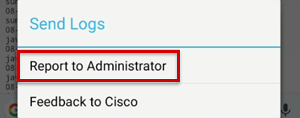
Después de obtener los registros de depuración, compruebe el archivo debug_logs_unfiltered.txt para la creación y la información de conexión del perfil.
Registro de ejemplo para la creación de VPN:
<Date Time> I/AnyConnect(14530): URIHandlerActivity: Received command: anyconnect://create?host=VPN.Contoso.com&name=AnyConnect&usecert=true&keychainalias=UserID
<Date Time> I/AnyConnect(14530): VpnService: VpnService is being created.
Registro de ejemplo para un error de conexión VPN:
<Date Time> I/vpnapi (14530): Message type information sent to the user: Contacting VPN.Contoso.com.
<Date Time> I/vpnapi (14530): Initiating VPN connection to the secure gateway https://VPN.Contoso.com
<Date Time> I/acvpnagent(14592): Using default preferences. Some settings (e.g. certificate matching) may not function as expected if a local profile is expected to be used. Verify that the selected host is in the server list section of the profile and that the profile is configured on the secure gateway.
<Date Time> I/acvpnagent(14592): Function: processConnectNotification File: MainThread.cpp Line: 14616 Received connect notification (host VPN.Contoso.com, profile N/A)
<Date Time> W/acvpnagent(14592): Function: getHostIPAddrByName File: SocketSupport.cpp Line: 344 Invoked Function: ::getaddrinfo Return Code: 11 (0x0000000B) Description: unknown
<Date Time> W/acvpnagent(14592): Function: resolveHostName File: HostLocator.cpp Line: 710 Invoked Function: CSocketSupport::getHostIPAddrByName Return Code: -31129588 (0xFE25000C) Description: SOCKETSUPPORT_ERROR_GETADDRINFO
<Date Time> W/acvpnagent(14592): Function: ResolveHostname File: HostLocator.cpp Line: 804 Invoked Function: CHostLocator::resolveHostName Return Code: -31129588 (0xFE25000C) Description: SOCKETSUPPORT_ERROR_GETADDRINFO failed to resolve host name VPN.Contoso.com to IPv4 address
<Date Time> I/vpnapi (14530): Message type warning sent to the user: Connection attempt has failed.
<Date Time> E/vpnapi (14530): Function: processIfcData File: ConnectMgr.cpp Line: 3399 Content type (unknown) received. Response type (DNS resolution failed) from VPN.Contoso.com: DNS resolution failed
<Date Time> I/vpnapi (14530): Message type warning sent to the user: Unable to contact VPN.Contoso.com.
<Date Time> E/vpnapi (14530): Function: processIfcData File: ConnectMgr.cpp Line: 3535 Unable to contact VPN.Contoso.com DNS resolution failed
<Date Time> I/vpnapi (14530): Message type error sent to the user: The VPN connection failed due to unsuccessful domain name resolution.
Ejemplo 2: Visualización de registros en dispositivos iOS
Para ver el certificado de usuario, seleccione Certificados de>diagnóstico.
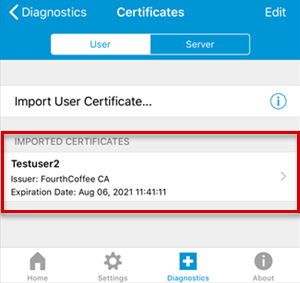
Para ver los mensajes de registro, seleccione Diagnósticos, habilite la opción Registros de depuración de VPN para habilitar el registro y, a continuación, seleccione Registros.
- Para mostrar los mensajes de registro de depuración del servicio, seleccione Servicio.
- Para mostrar los mensajes de registro de depuración de la aplicación, seleccione Aplicación.
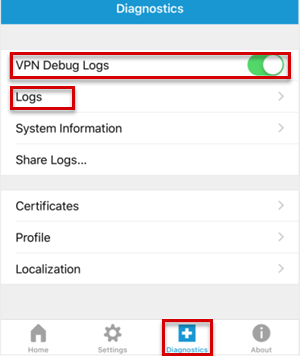
Para enviar registros, seleccione Compartir registros en la ventana Diagnósticos , escriba la información sobre el problema y, a continuación, seleccione Enviar.
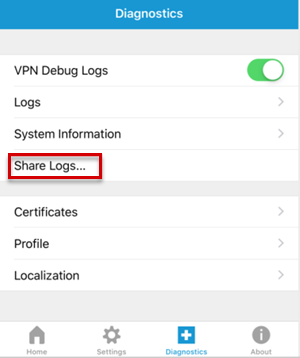
Después de obtener los registros de depuración, compruebe los archivos para la creación del perfil y la información de conexión.
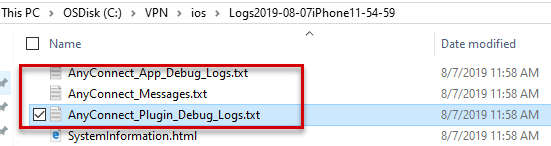
Registro de ejemplo del archivo AnyConnect_App_Debug_Logs.txt que muestra el perfil de VPN:
[<Date Time>] Info: Function: SaveSettings File: AppleVpnConfig.mm Line: 198 SaveSettings {type = mutable dict, count = 3, entries => 0 : {contents = "RemoteAddress"} = {contents = "Contoso.com"} 1 : {contents = "AuthenticationMethod"} = {contents = "Certificate"} 2 : {contents = "LocalCertificate"} = <69646e74 00000000 000002d3> }
[<Date Time>] Info: Function: GetSettings File: AppleVpnConfig.mm Line: 175 GetSettings { AuthenticationMethod = Certificate; LocalCertificate = <69646e74 00000000 000002d3>; RemoteAddress = "Contoso.com"; }
[<Date Time>] Info: Function: -[AppleVpnConfigBatch startBatchSaveToSystem] File: AppleVpnConfigBatch.mm Line: 43 Invoking save to system with 0x28202fd60
[<Date Time>] Info: Function: saveToSystem_block_invoke File: AxtVpnConfig.mm Line: 222 Successfully saved profile for Contoso.com
[<Date Time>] Info: Function: -[AppleVpnConfigBatch startBatchSaveToSystem] File: AppleVpnConfigBatch.mm Line: 36 completed!.
Registro de ejemplo del archivo de AnyConnect_Messages.txt que muestra un error de conexión VPN:
[<Date Time>] [VPN] - Contacting Contoso.com.
[<Date Time>] [VPN] - Connection attempt has failed.
[<Date Time>] [VPN] - Unable to contact CoolBreeze.com.
[<Date Time>] [VPN] - Connection attempt has timed out. Please verify Internet connectivity.
Registro de ejemplo del archivo de AnyConnect_Plugin_Debug_Logs.txt que muestra un error de conexión VPN:
[<Date Time>] Info: Message type information sent to the user: Contacting Contoso.com.
[<Date Time>] Info: Initiating VPN connection to the secure gateway https://Contoso.com
[<Date Time>] Info: Function: NoticeCB File: AnyConnectAuthenticator.cpp Line: 2116 Sending notice Contacting Contoso.com. to App
[<Date Time>] Error: Function: SendRequest File: CTransportCurlStatic.cpp Line: 2046 Invoked Function: curl_easy_perform Return Code: -29949904 (0xFE370030) Description: CTRANSPORT_ERROR_TIMEOUT 28 : Error
[<Date Time>] Error: Function: TranslateStatusCode File: ConnectIfc.cpp Line: 3169 Invoked Function: TranslateStatusCode Return Code: -29949904 (0xFE370030) Description: CTRANSPORT_ERROR_TIMEOUT Connection attempt has timed out. Please verify Internet connectivity.
[<Date Time>] Error: Function: doConnectIfcConnect File: ConnectMgr.cpp Line: 2442 Invoked Function: ConnectIfc::connect Return Code: -29949904 (0xFE370030) Description: CTRANSPORT_ERROR_TIMEOUT
[<Date Time>] Info: Message type warning sent to the user: Connection attempt has failed.
[<Date Time>] Error: Function: processIfcData File: ConnectMgr.cpp Line: 3407 Content type (unknown) received. Response type (host unreachable) from Contoso.com:
[<Date Time>] Info: Message type warning sent to the user: Unable to contact Contoso.com.
[<Date Time>] Info: Function: NoticeCB File: AnyConnectAuthenticator.cpp Line: 2116 Sending notice Connection attempt has failed. to App
[<Date Time>] Error: Function: processIfcData File: ConnectMgr.cpp Line: 3543 Unable to contact Contoso.com
[<Date Time>] Info: Function: NoticeCB File: AnyConnectAuthenticator.cpp Line: 2116 Sending notice Unable to contact Contoso.com. to App
[<Date Time>] Info: Message type error sent to the user: Connection attempt has timed out. Please verify Internet connectivity.
Más información
Si sigue buscando una solución a un problema relacionado, o si desea obtener más información sobre Microsoft Intune, publique una pregunta en el foro de Microsoft Intune. Muchos ingenieros de soporte técnico, MMV y miembros del equipo de desarrollo visitan los foros. Por lo tanto, hay una buena oportunidad de encontrar a alguien con la información que necesita.
Si desea abrir una solicitud de soporte técnico al equipo de soporte técnico de Microsoft Intune, consulte Cómo obtener soporte técnico para Microsoft Intune.
Para obtener más información sobre los perfiles de VPN en Intune, consulte los siguientes artículos:
- Configuración del dispositivo Android para configurar VPN en Intune
- Configuración de VPN en dispositivos iOS en Microsoft Intune
- Configuración de dispositivos Windows 10 y Windows Holographic para agregar conexiones VPN mediante Intune
- Sugerencia de soporte técnico: configuración de NDES para implementaciones de certificados SCEP en Intune
- Solución de problemas de implementación de perfiles de certificado SCEP en Microsoft Intune
- Solución de problemas de configuración de NDES para su uso con perfiles de certificado de Microsoft Intune
Para todas las últimas noticias, información y consejos técnicos, visite los blogs oficiales: